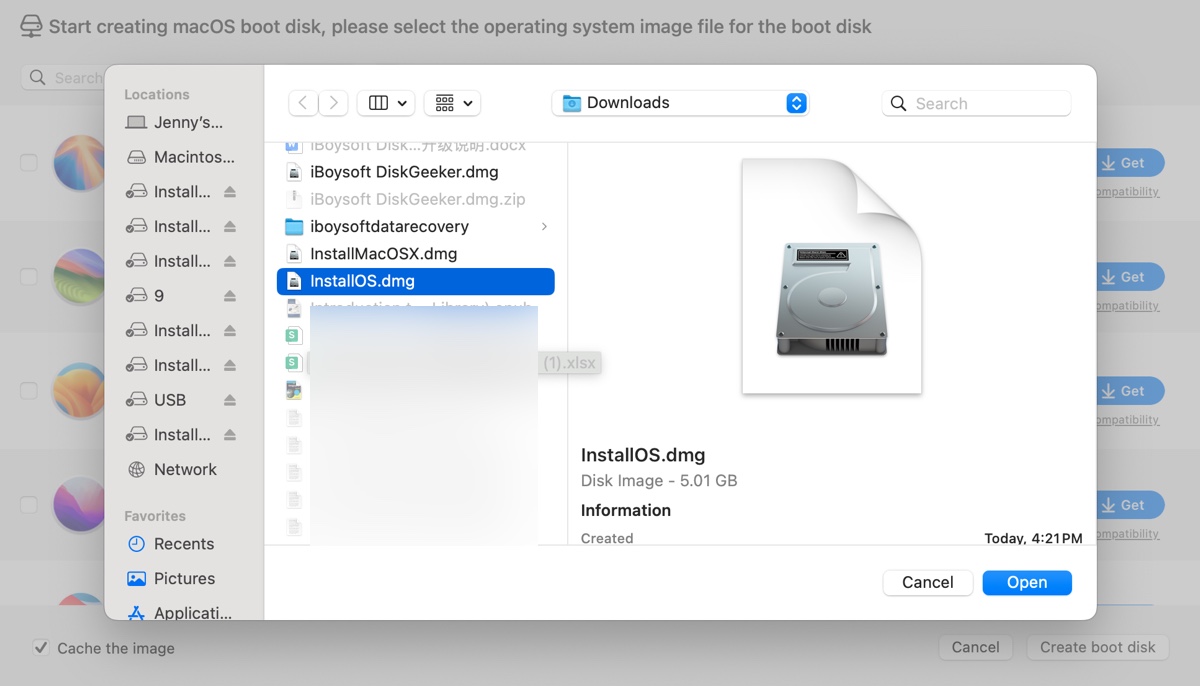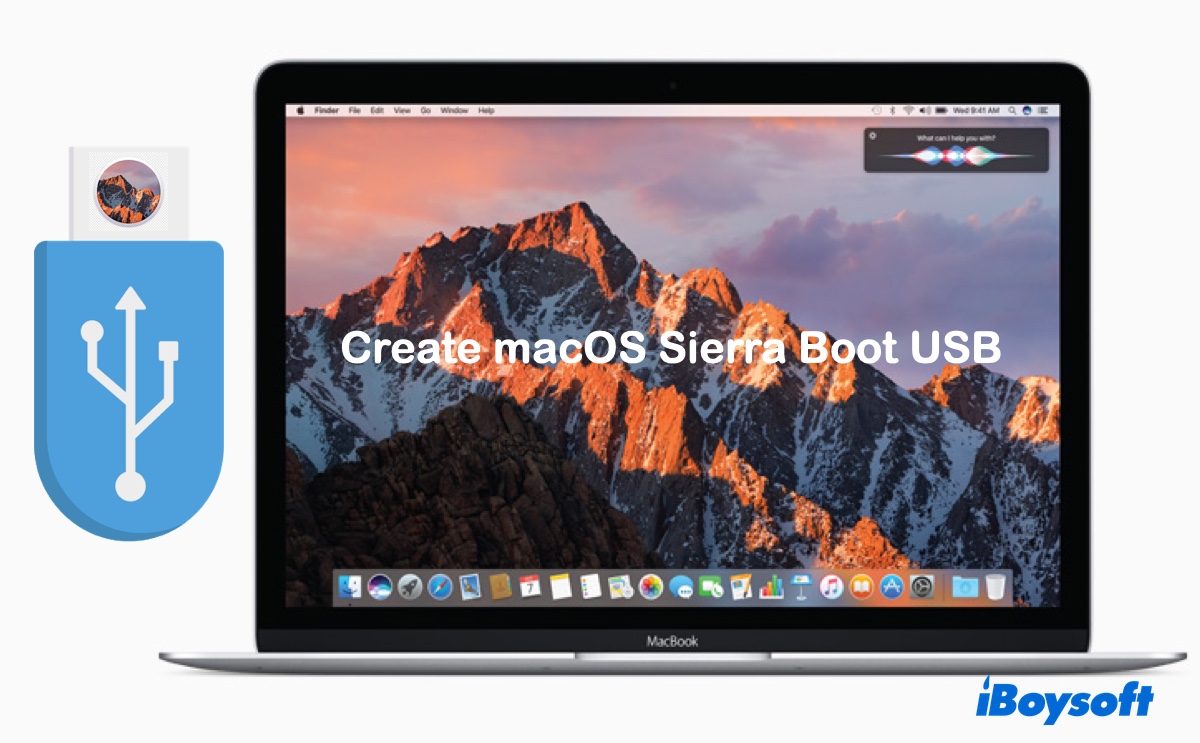Tener un instalador USB de macOS Sierra de arranque es útil de varias maneras. Ya sea que estés buscando instalar limpiamente macOS Sierra, configurar varios Macs sin tener que volver a descargar el instalador, iniciar un Mac que no arranca o solucionar problemas, el instalador USB de macOS Sierra te brinda flexibilidad.
Este artículo te guiará a través de los pasos para crear un USB de arranque de macOS Sierra y ayudarte a instalar Sierra desde él.
Cómo crear un USB de arranque para macOS Sierra en Mac
Antes de continuar, debes preparar una unidad USB con al menos 8GB de espacio de almacenamiento para alojar el instalador de macOS Sierra, que es de aproximadamente 5 GB. Además, necesitas hacer una copia de seguridad de los datos en la unidad USB ya que se formateará durante el proceso.
Consejos: Si valoras el tiempo y la eficiencia, utiliza iBoysoft DiskGeeker para crear el instalador USB de macOS Sierra.
Este software USB arrancable de macOS te permite crear instaladores USB arrancables a partir de archivos DMG en cualquier Mac, ya sea compatible con macOS Sierra o no. Con unos pocos clics, puedes crear una unidad USB de arranque de macOS Sierra funcional, lo cual te llevaría tres veces más esfuerzo si usas Terminal.
Para crear un USB de arranque para macOS Sierra, sigue estos pasos:
Paso 1: Descarga el archivo DMG de macOS Sierra.
Paso 2: Descarga gratis el software USB arrancable de macOS y ábrelo.
Paso 3: Selecciona el USB destinado a contener el instalador de macOS Sierra y haz clic en Crear disco de arranque.

Paso 4: Haz clic en Crear disco de arranque > Buscar imágenes, luego busca para encontrar el archivo DMG de macOS Sierra descargado.
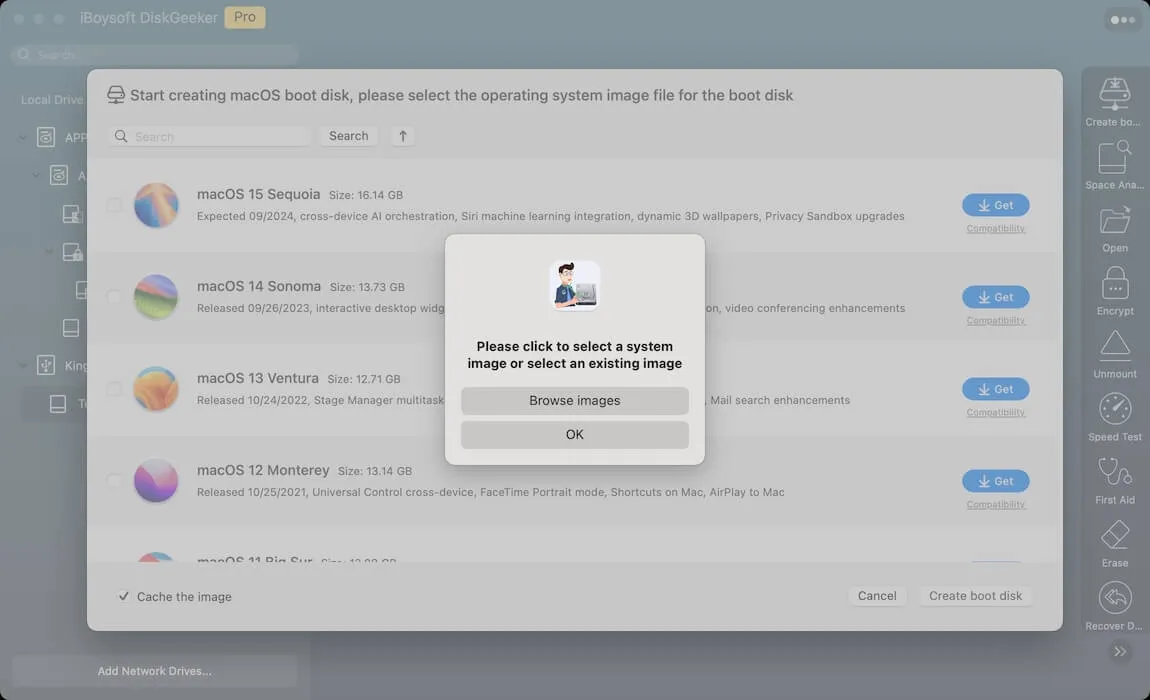
Paso 5: Toca OK para confirmar el borrado del disco. Entonces, el instalador de macOS Sierra arrancable se creará automáticamente.

Si insistes en hacer la unidad de arranque manualmente, prepara un Mac compatible que admita macOS Sierra y sigue los siguientes pasos:
- Paso 1: Descarga el instalador de macOS Sierra
- Paso 2: Borra el USB externo
- Paso 3: Crea el USB arrancable de macOS Sierra 10.12 en Terminal
- Paso 4: Instala Sierra desde USB
Paso 1: Descarga el instalador de macOS Sierra
Apple todavía proporciona el archivo DMG de macOS Sierra para usuarios que necesitan instalarlo. Puedes hacer clic en este enlace para descargar el instalador de macOS Sierra. Después de descargarlo, haz doble clic en el archivo DMG llamado Instalar macOS, luego haz doble clic en el archivo PKG dentro y sigue las instrucciones en pantalla para instalar el instalador de macOS Sierra en tu carpeta de Aplicaciones.
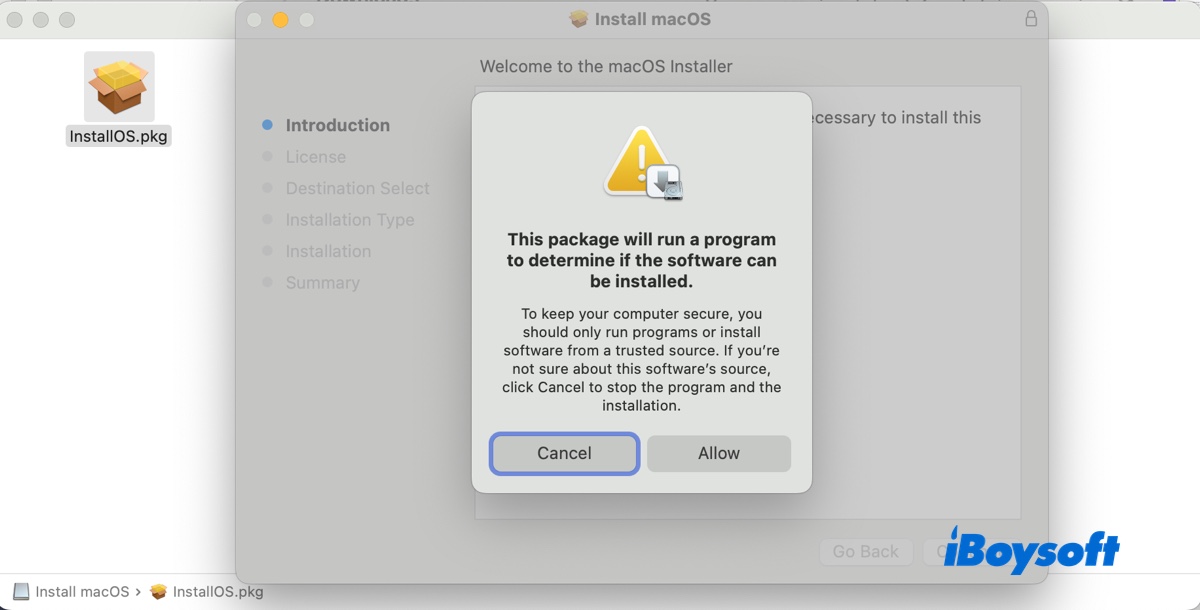
Ve a la carpeta de Aplicaciones y asegúrate de que Instalar macOS Sierra.app esté listado.
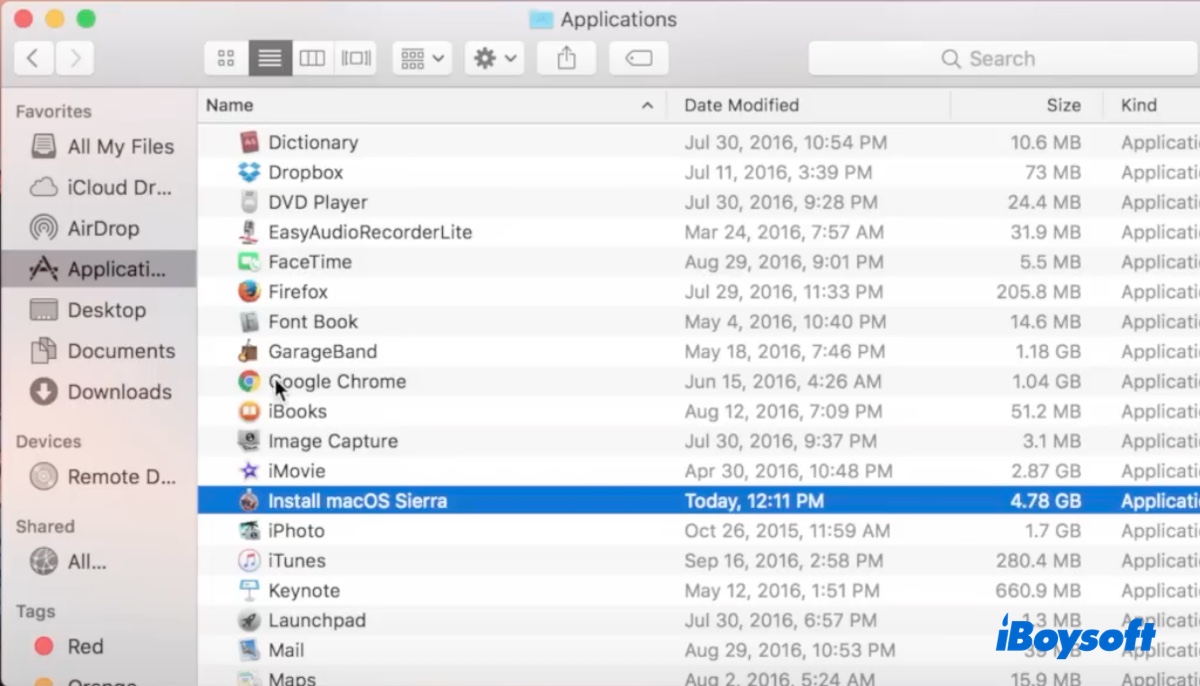
Paso 2: Borra el USB externo
Con el instalador listo, el siguiente paso es preparar la unidad USB. Recuerda que este paso borrará todos los datos en la unidad USB seleccionada.
- Abre Utilidad de Discos.
- Haz clic en Ver > Mostrar Todos los Dispositivos.
- Selecciona la unidad USB y haz clic en Borrar.
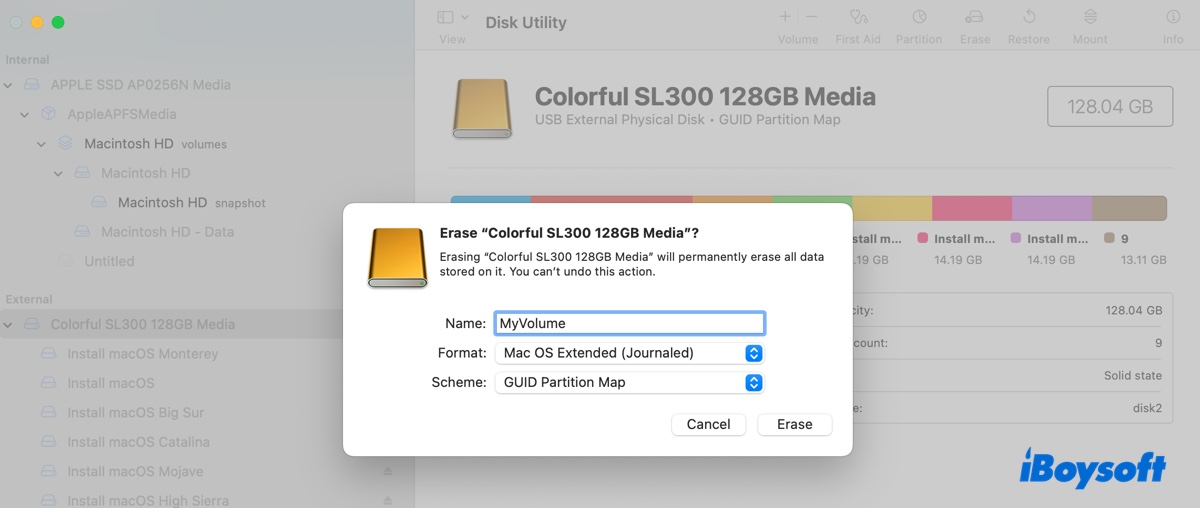
- Nombra la unidad como MiVolumen.
- Elige Mac OS Extendido (con registro) como formato.
- Selecciona Mapa de particiones GUID como el esquema.
- Haz clic en Borrar.
Paso 3: Crear la USB de arranque de macOS Sierra 10.12 en Terminal
Ahora estás listo para crear una USB de arranque de macOS Sierra desde Terminal. Por favor, copia el comando exacto en lugar de escribirlo para evitar errores de sintaxis.
- Abre Terminal.
- Copia y pega el siguiente comando en Terminal y presiona Enter. (Presta atención al nombre del instalador. Si no es Instalar macOS Sierra.app, revisa el comando con el nombre real del instalador que se muestra en la carpeta de Aplicaciones.)
sudo /Applications/Install\ macOS\ Sierra.app/Contents/Resources/createinstallmedia --volume /Volumes/MiVolumen --applicationpath /Applications/Install\ macOS\ Sierra.app --nointeraction(La imagen a continuación agrega el comando &&say, que no es esencial para crear la unidad de arranque.)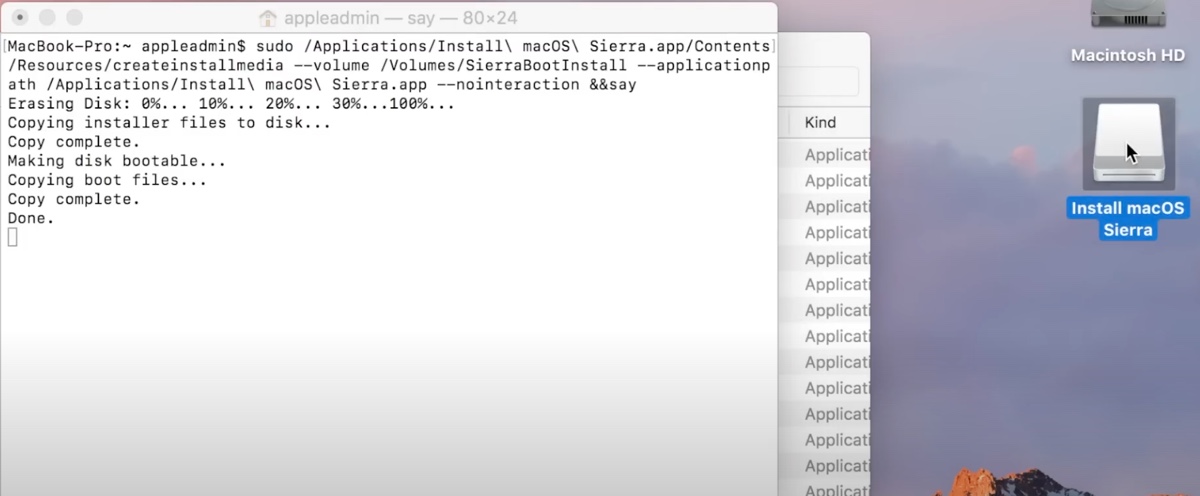
- Escribe tu contraseña de administrador y presiona Enter. (La contraseña no se mostrará en la pantalla.)
- Cuando se te pida, escribe Y para confirmar que quieres formatear la unidad y presiona Enter.
- Cuando Terminal indique "Instalar medios ahora disponibles en "Volúmenes/Instalar macOS," tu unidad USB está lista.
Si no puedes crear la USB de arranque de macOS Sierra, arréglalo con esta guía: No se Puede Crear un Instalador de USB de Arranque en Mac
Paso 4: Instalar Sierra desde USB
El paso final es arrancar desde la USB de macOS Sierra e instalarlo en tu Mac o en una unidad externa, dependiendo de tu propósito.
Sigue los pasos adecuados a continuación para arrancar tu Mac desde el instalador USB de macOS Sierra.
Cómo arrancar desde el instalador USB de macOS Sierra:
En un Mac basado en Intel: (Si tienes un Mac con T2, asegúrate de que la Utilidad de Seguridad de Inicio esté configurada para permitir el arranque desde medios externos o extraíbles.)
- Apaga tu Mac.
- Presiona el botón de encendido, luego presiona y mantén presionada la tecla Opción inmediatamente.
- Suelta la tecla cuando veas una pantalla oscura mostrando volúmenes de arranque.
- Elige el instalador de macOS Sierra de arranque y haz clic en la flecha en pantalla.
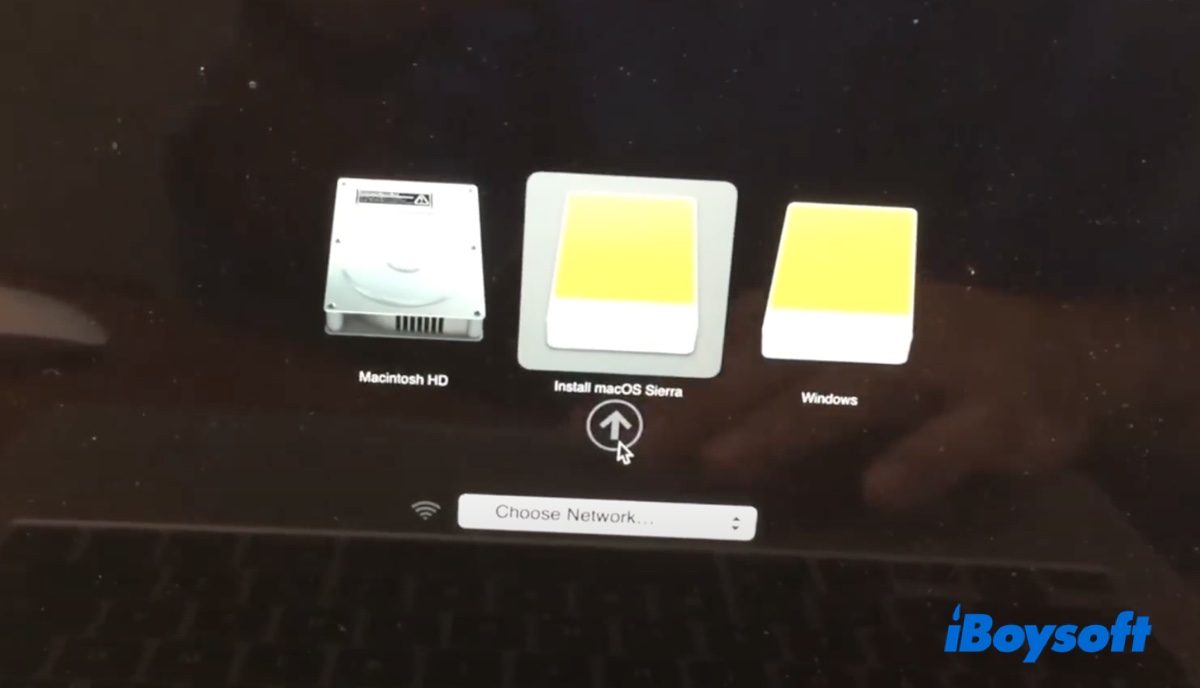
En un Mac con Apple Silicon:
- Apaga tu Mac.
- Mantén presionado el botón de encendido hasta que tu Mac se inicie y cargue las opciones de inicio.
- Selecciona el USB de arranque de macOS Sierra 10.12 y haz clic en Continuar.
Luego puedes instalar macOS Sierra con los siguientes pasos.
Cómo instalar Sierra desde USB:
- En la ventana de Utilidades, elige tu idioma si se solicita.
- Selecciona Instalar macOS Sierra desde la ventana de Utilidades y haz clic en Continuar.
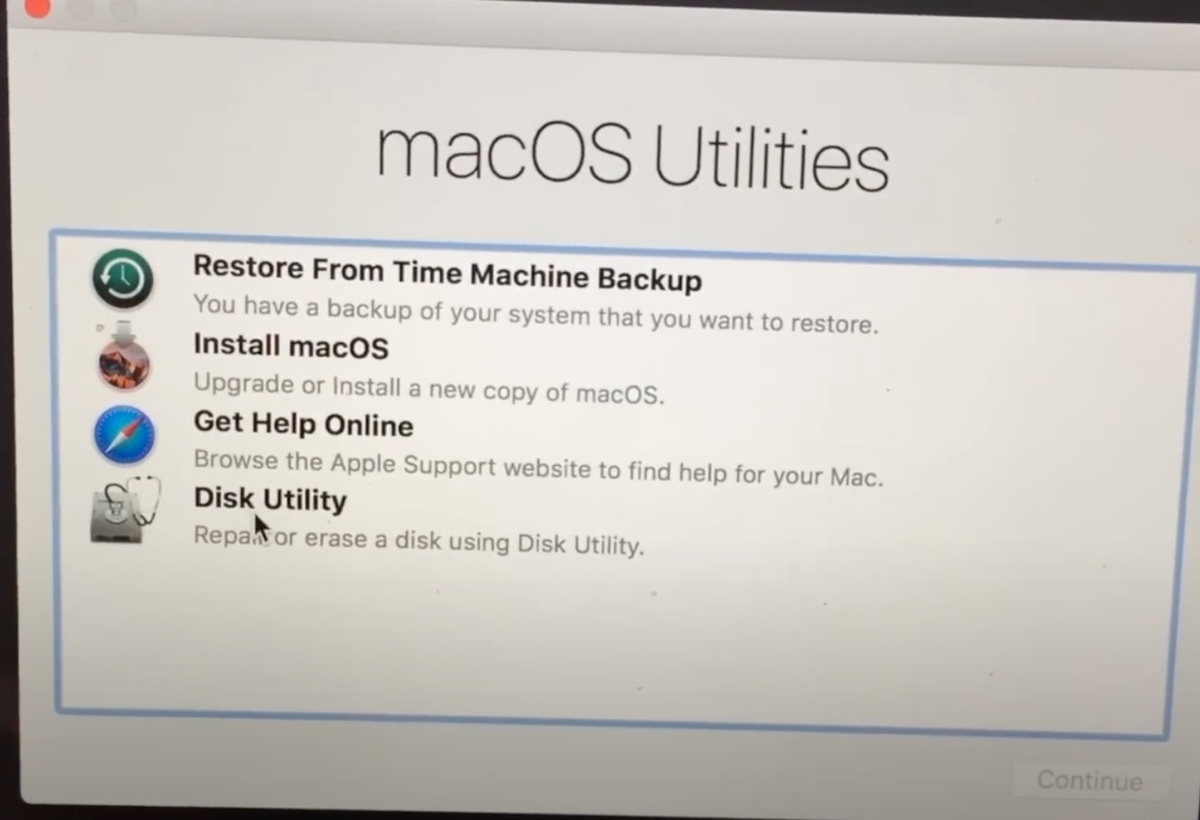
- Sigue las instrucciones en la pantalla.
- Cuando selecciones el disco en el que deseas instalar macOS Sierra, elige tu disco duro interno (Macintosh HD).
- Si deseas instalar Sierra en el USB, elígelo en su lugar.

Así es como se crea un USB de arranque de macOS Sierra 10.12 desde DMG. ¡Compartelo con otros!
¿Cómo crear un USB de arranque de macOS Sierra en Windows 11/10/8/7?
Si no tienes una Mac para crear el instalador USB de macOS Sierra, puedes usar tu PC con Windows con una herramienta como TransMac. Con ella, puedes restaurar el archivo DMG de macOS Sierra en la unidad USB externa para que sea de arranque.
Sigue leyendo esta guía para más detalles: Cómo crear un USB de arranque de macOS desde Windows 10/11/8/7